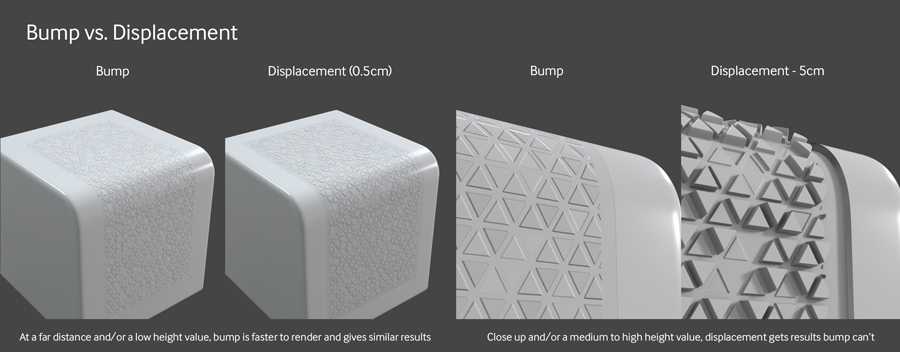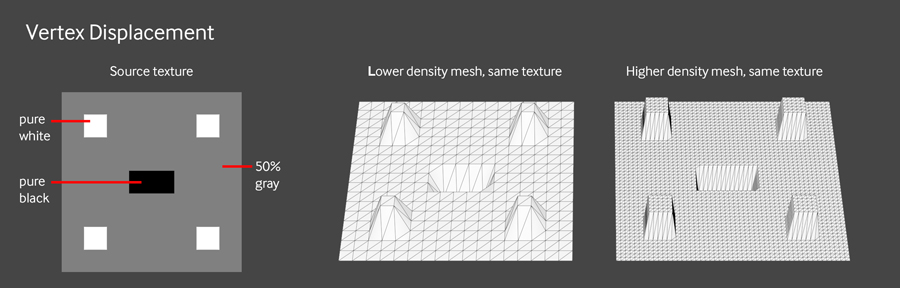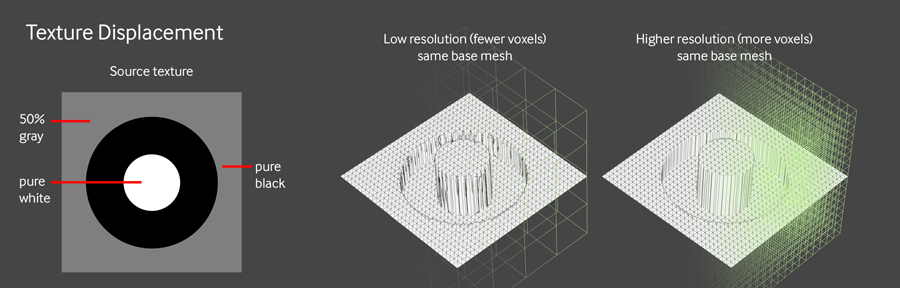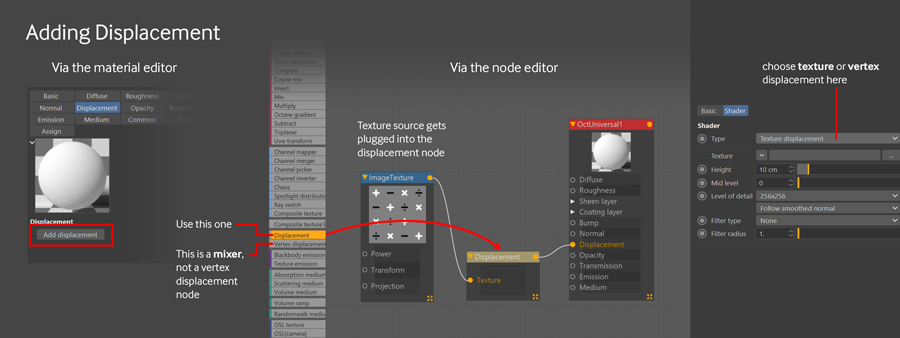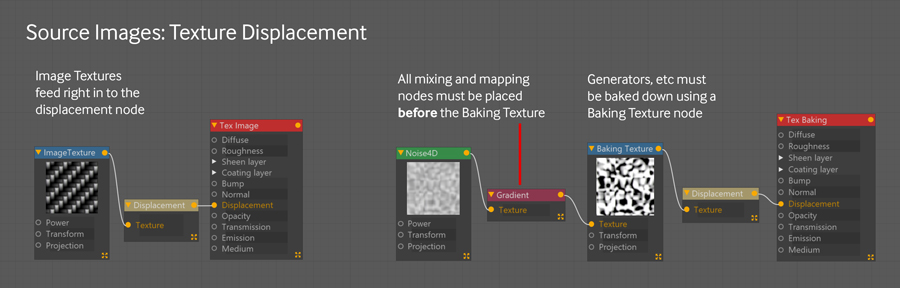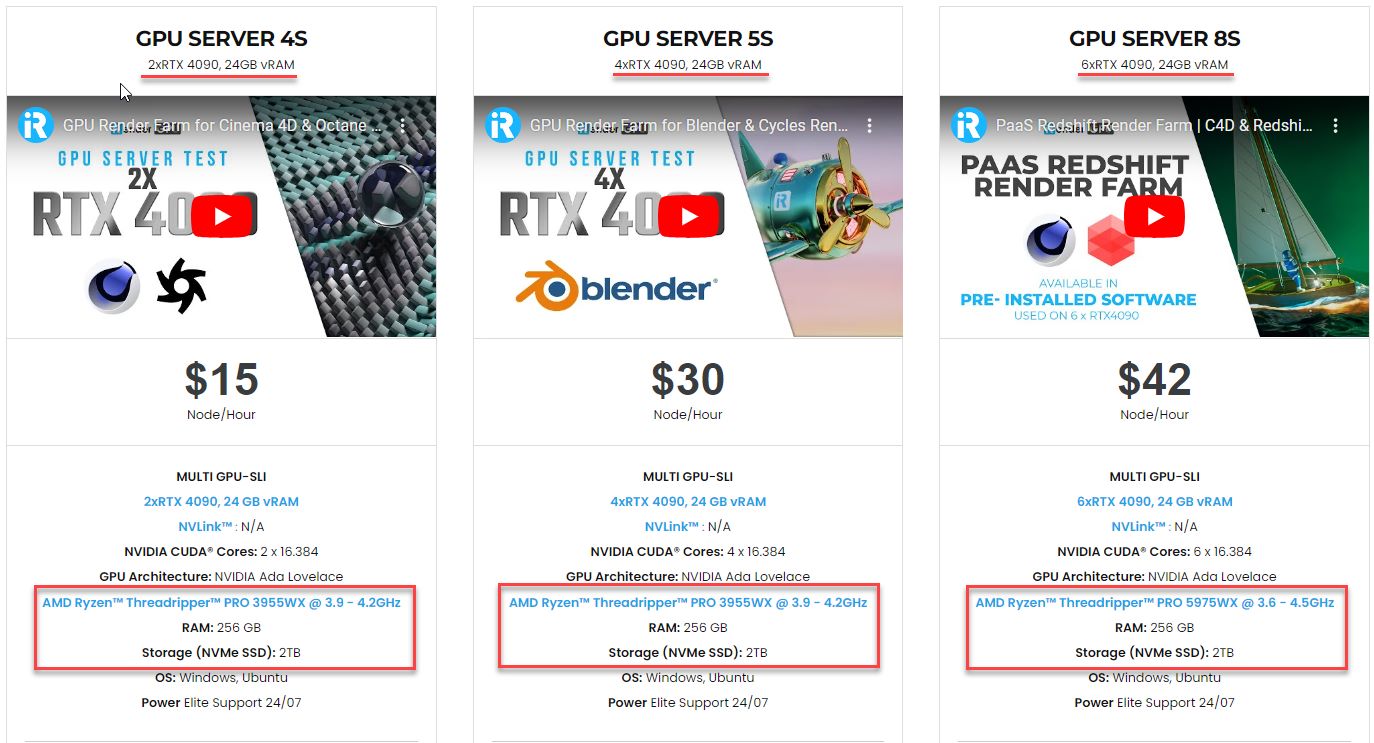Làm việc với Displacement trong Octane cho Cinema 4D
Hiện tại có hai loại Displacement trong Octane. Đó là Texture Displacement và Vertex Displacement. Mặc dù chúng hoạt động tương tự nhau và chia sẻ cùng một nút dịch chuyển, nhưng ở các khía cạnh khác, chúng thực sự khác biệt. Ngoài ra, Displacement trong Octane là một chủ đề tương đối phức tạp. Trong bài viết hôm nay, chúng ta hãy cùng tìm hiểu cách thức làm việc với Displacement in Octane cho Cinema 4D.
1. Displacement là gì?
Đa giác được sử dụng trong các ứng dụng 3D để xác định hình dạng của các đối tượng trong một cảnh. Một mô hình trở nên dễ hiểu hơn và dễ dàng làm việc hơn với ít đa giác hơn nhưng việc có được chi tiết đẹp trên bề mặt sẽ có thể khó khăn hơn.
Để thêm nhiều chi tiết bề mặt hơn vào mô hình, bạn có thể thêm nhiều đa giác hơn hoặc sử dụng họa tiết để đánh lừa thị giác tin rằng có nhiều hình học hơn thực tế.
Có thể nói Displacement là một loại nền tảng trung gian. Nó hoạt động bằng cách di chuyển các đa giác cụ thể trên lưới của bạn bằng cách này hay cách khác thì đều sử dụng thông tin từ kết cấu hình ảnh. Khi bạn nhấp vào nút kết xuất (hoặc khởi chạy Live Viewer), cảnh có thể cực kỳ nhẹ và hiệu quả nhưng có rất nhiều chi tiết chất lượng cao vì điều này được thực hiện ở cấp độ vật liệu chứ không phải ở một thẻ hoặc đối tượng riêng biệt và nó xảy ra tại thời điểm kết xuất. Không cần thay đổi hình dạng, bạn cũng có thể chỉnh sửa hình ảnh gốc một cách dễ dàng và nhanh chóng để thêm biểu tượng hoặc thay đổi kích thước của hình ảnh.
2. Cách Displacement hoạt động trong Octane
Octane có hai loại là Texture Displacement và Vertex Displacement.
2.1. Vertex Displacement
Vertex displacement dễ hiểu hơn. Nó quyết định mức độ và cách đẩy từng đa giác bằng cách xem xét cách chuyển họa tiết từ hình ảnh nguồn sang hình học mà nó được áp dụng trước tiên. Các điểm ảnh có độ xám tối hơn 50% sẽ bị đẩy “xuống” và những điểm ảnh có độ xám nhạt hơn 50% sẽ được đẩy “lên”. Vertex Displacement mang lại chi tiết tốt hơn khi có nhiều đa giác hơn trong mô hình.
2.2. Texture Displacement
Texture displacement phức tạp hơn. Dựa trên độ phân giải bạn chọn, nó sẽ tạo ra một lưới voxel phủ lên bản đồ UV của lưới để quyết định những đa giác nào cần được thay đổi. Sau đó, nó tính toán xem mỗi đa giác chia mới được đẩy bao xa bằng cách sử dụng kết cấu bạn đã cung cấp. Mặc dù phương pháp này cũ hơn và có nhiều nhược điểm hơn, nhưng nó vẫn có một số thủ thuật hữu ích và đôi khi thậm chí có thể nhanh hơn và hiệu quả hơn.
3. Cách sử dụng Displacement trong Octane
Trong Octane, Displacement tồn tại ở cấp độ vật chất. Thông qua trình chỉnh sửa nút của Octane hoặc giao diện Material Editor trong C4D, bạn có thể thêm nó vào vật liệu Octane.
3.1. Đầu tiên, bạn cần một Displacement node
Mỗi loại vật liệu đều có sự dịch chuyển của riêng nó. Để displacement hoạt động hiệu quả, nó cần được kết nối với đầu vào displacement của vật liệu.
Bạn có thể thêm nút này theo cách thủ công bằng cách sử dụng bất kỳ phương pháp chỉnh sửa nút nào hoặc bằng cách đi tới mục Displacement trong giao diện trình chỉnh sửa vật liệu C4D và chọn nút “Add Displacement“. Điều này sẽ cho phép bạn thiết lập và kết nối Displacement node.
Khi làm việc trong trình chỉnh sửa nút, bạn sẽ thấy một nút có tên “Vertex Displacement” trong danh sách bên trái. Chỉ cần kéo standard Displacement ra và chọn Vertex từ lựa chọn loại trong cài đặt của nút đó để chuyển từ Texture Displacement sang Vertex Displacement.
3.2. Tiếp theo bạn cần một kết cấu nguồn
Octane lấy thông tin từ đầu vào kết cấu của displacement node chuyển về phần nào của lưới sẽ đẩy theo hướng nào và đẩy bao nhiêu (lên đến chiều cao tối đa của displacement). Trình chỉnh sửa vật liệu trong C4D có thể được sử dụng cho việc này, nhưng trình chỉnh sửa nút giúp việc thiết lập nó dễ dàng hơn nhiều.
Điều này yêu cầu một hình ảnh để kích hoạt Texture Displacement. Điều này ngụ ý rằng bạn có thể cung cấp nút Kết cấu hình ảnh bằng PNG, EXR, PSD hoặc bất kỳ loại hình ảnh được hỗ trợ octan nào khác vào displacement node nhưng bạn đừng nên sử dụng định dạng JPEG nhé.
Bạn có thể đặt hầu hết mọi thứ vào đầu vào kết cấu nếu bạn đã chọn Vertext Displacement. Baking Texture là không cần thiết. Kết cấu OSL hoạt động tốt và các trình tạo như Noise và Checker có thể được cung cấp trực tiếp.
3.3. Cuối cùng bạn có thể điều chỉnh 1 số tuỳ chọn
Dưới đây là một số tùy chọn bạn có thể cài đặt:
- Đặt chiều cao: Giá trị chiều cao xác định TỔNG số lượng đơn vị (mặc định là cm) mà độ dịch chuyển có thể đẩy đa giác theo cách này hay cách khác.
- Đặt mức trung bình: Bởi vì nó phụ thuộc vào kết cấu của bạn nằm trong không gian màu chính xác nên việc này có thể gặp chút khó khăn. Texture node có kết cấu đầu vào của bạn được đặt thành dữ liệu không màu và nó nằm trong không gian màu tuyến tính.
- Đặt lượng chi tiết: Lượng chi tiết phụ thuộc vào các phân chia hình học thực tế khi sử dụng Vertext Displacement. Sẽ rất hữu ích nếu bạn chọn khu vực sẽ diễn ra việc phân chia. Mặt khác, hãy cố gắng làm cho trình đơn thả xuống độ phân giải gần với độ phân giải nguồn của bạn nhất có thể nếu bạn đang sử dụng Texture Displacement.
Kết luận
Đây là một số chia sẻ về cách làm việc với Displacement trong Octane cho Cinema 4D. iRender hy vọng bạn sẽ có cái nhìn khách quan hơn về tính năng này và giúp bạn đạt được kết quả render tốt nhất.
Tận dụng Dịch vụ Render Farm cho Cinema 4D và Octane
iRender có máy chủ cấu hình cao cấp
iRender là nhà cung cấp Dịch vụ kết xuất đám mây tăng tốc GPU chuyên nghiệp về tối ưu hóa HPC cho các tác vụ kết xuất, CGI, VFX với hơn 20.000 khách hàng và được đánh giá cao trên nhiều bảng xếp hạng toàn cầu (e.g. CGDirector, Lumion Official, Radarrender, InspirationTuts CAD, All3DP). Chúng tôi cung cấp cho bạn những chiếc máy có cấu hình cao với thông số kỹ thuật cao cấp như AMD Ryzen™ Threadripper™ PRO 3955WX @ 3.9 – 4.2GHz hoặc AMD Ryzen™ Threadripper™ PRO 5975WX @ 3.6 – 4.5GHz, RAM 256GB, SSD NVMe lưu trữ 2TB. Quan trọng nhất, chúng tôi luôn cập nhật công nghệ GPU mới nhất, với 1/2/4/6/8 x RTX3090/RTX4090.
Chúng tôi có máy cài sẵn Cinema 4D, bạn chỉ cần cài thêm Octane và tiến hành render như trên máy tính cá nhân của bạn.
iRender cung cấp Redshift được cài đặt sẵn và miễn phí - Công cụ kết xuất nổi tiếng cho Cinema 4D
Là đối tác chính thức của Maxon, chúng tôi cung cấp các máy có C4D và Redshift được cài đặt sẵn. Mỗi người dùng có thể sử dụng 1 license Redshift/ Cinema 4D của chúng tôi. Đối với Khách hàng Prime có thể sử dụng combo C4D + Redshift. Bạn có thể xem quy trình làm việc của chúng tôi qua video dưới đây:
Video test tốc độ render Cinema 4D do iRender thực hiện
Trải nghiệm máy chủ RTX 4090 và tăng cường kết xuất của bạn ngay bây giờ! Nếu bạn có bất kỳ ý kiến đóng góp nào về bài viết của chúng tôi, vui lòng liên hệ với chúng tôi theo địa chỉ email [email protected] hoặc Whatsapp: +(84) 916017116.
iRender – Happy Rendering!